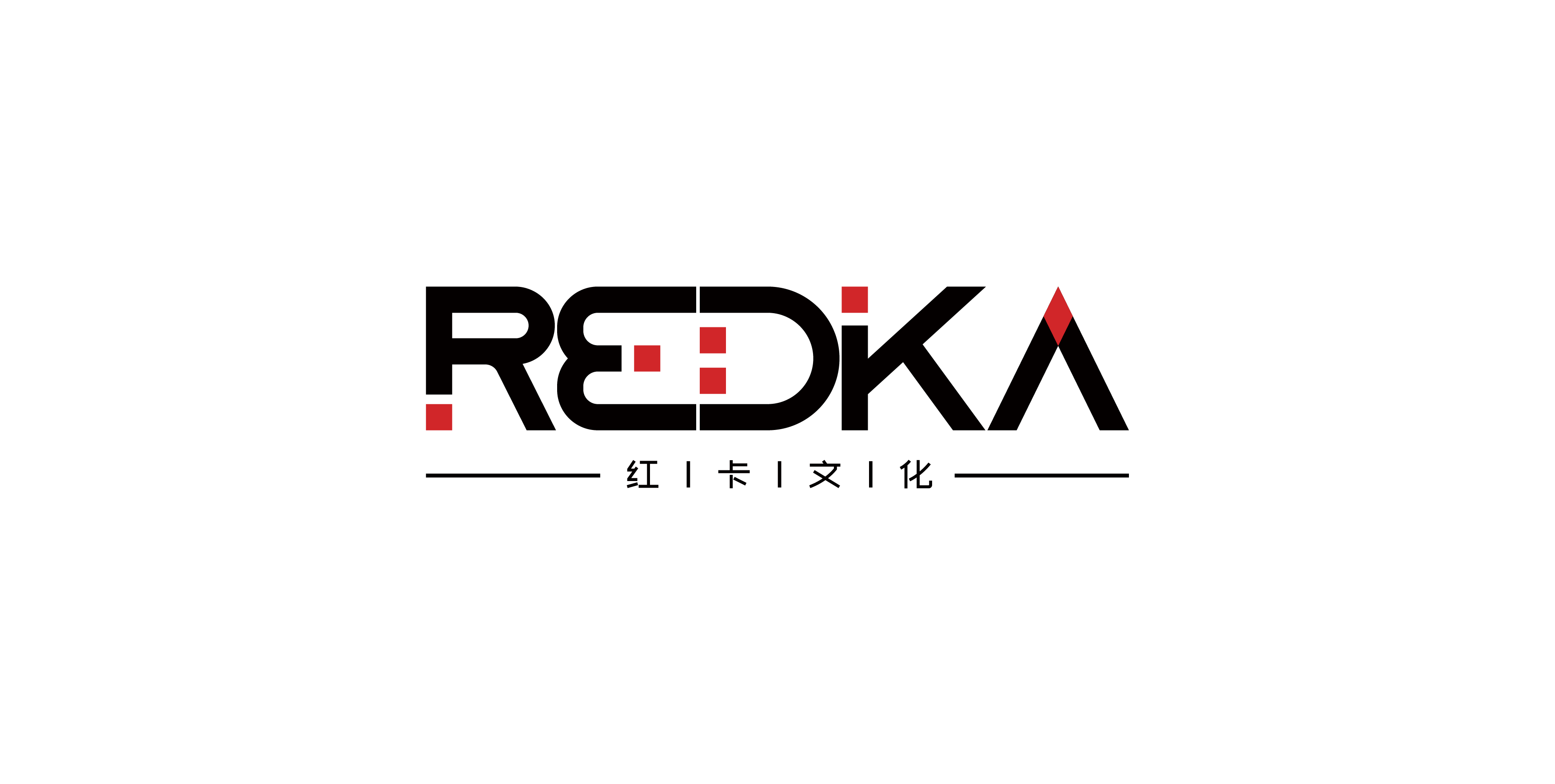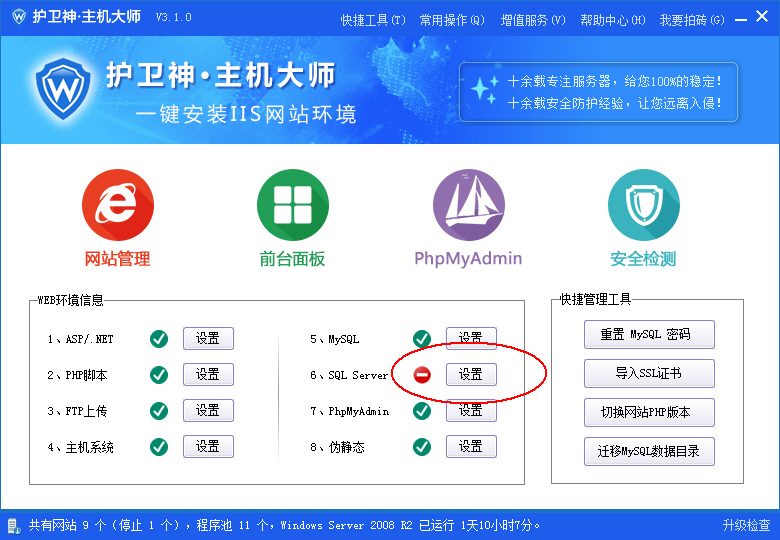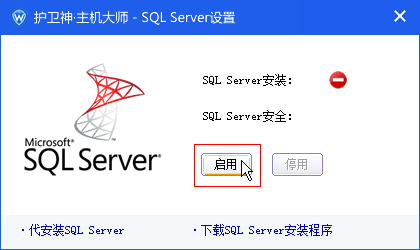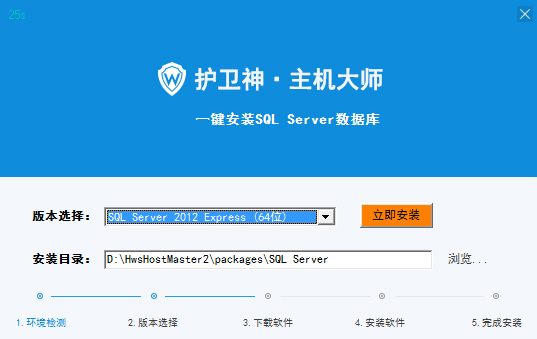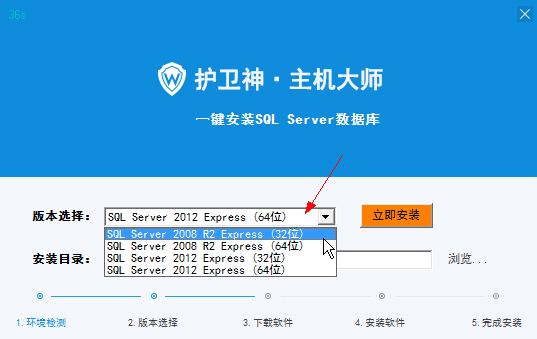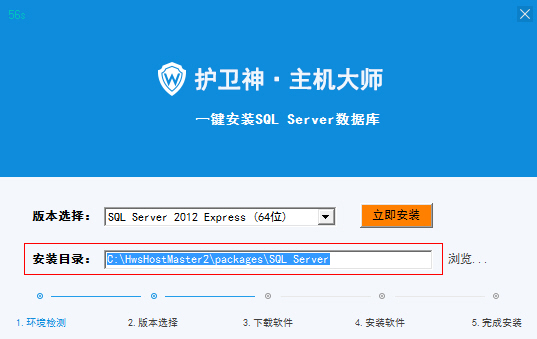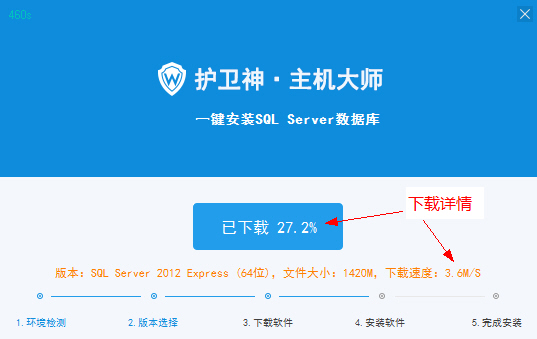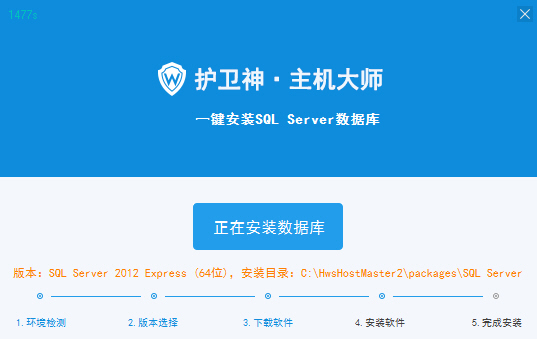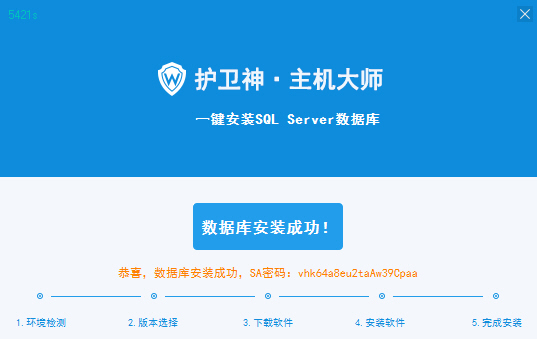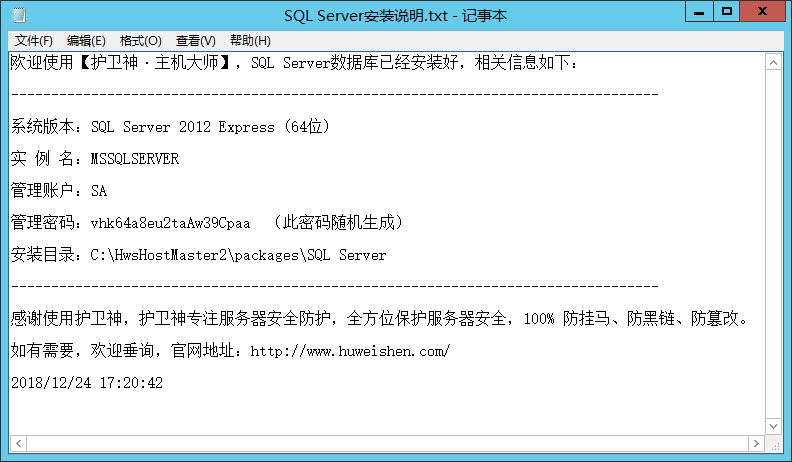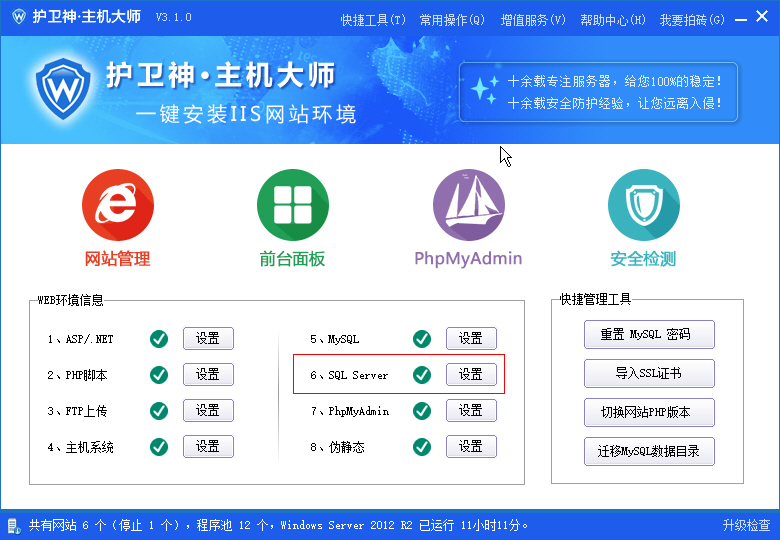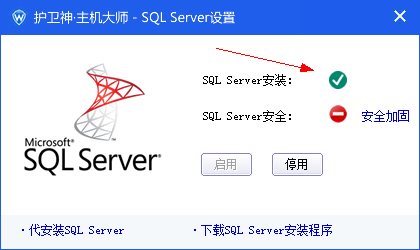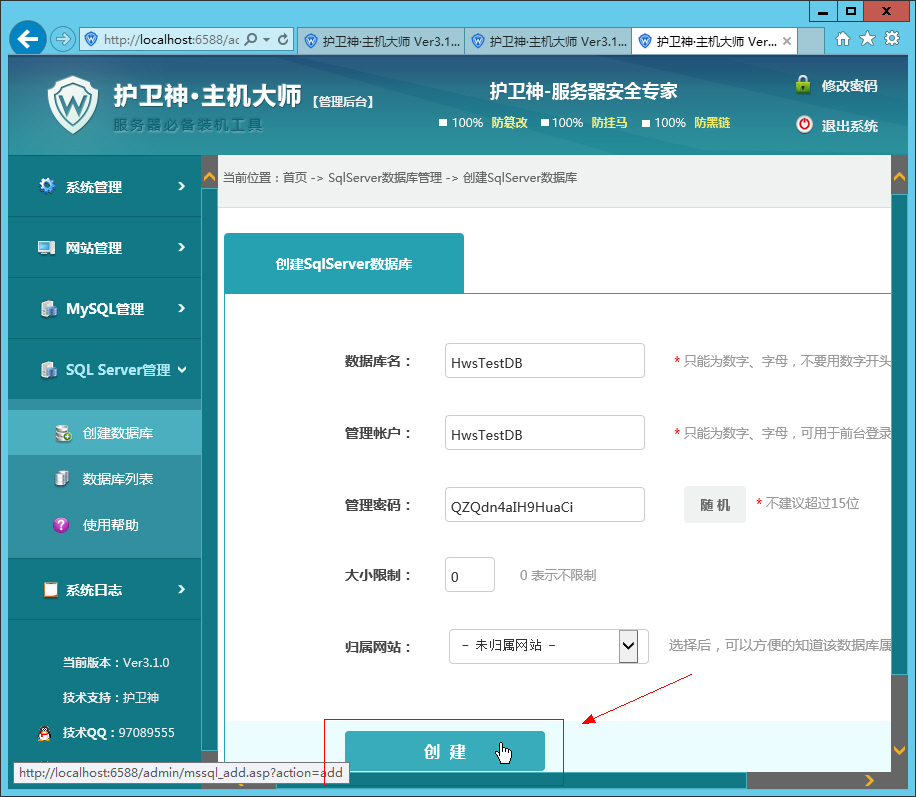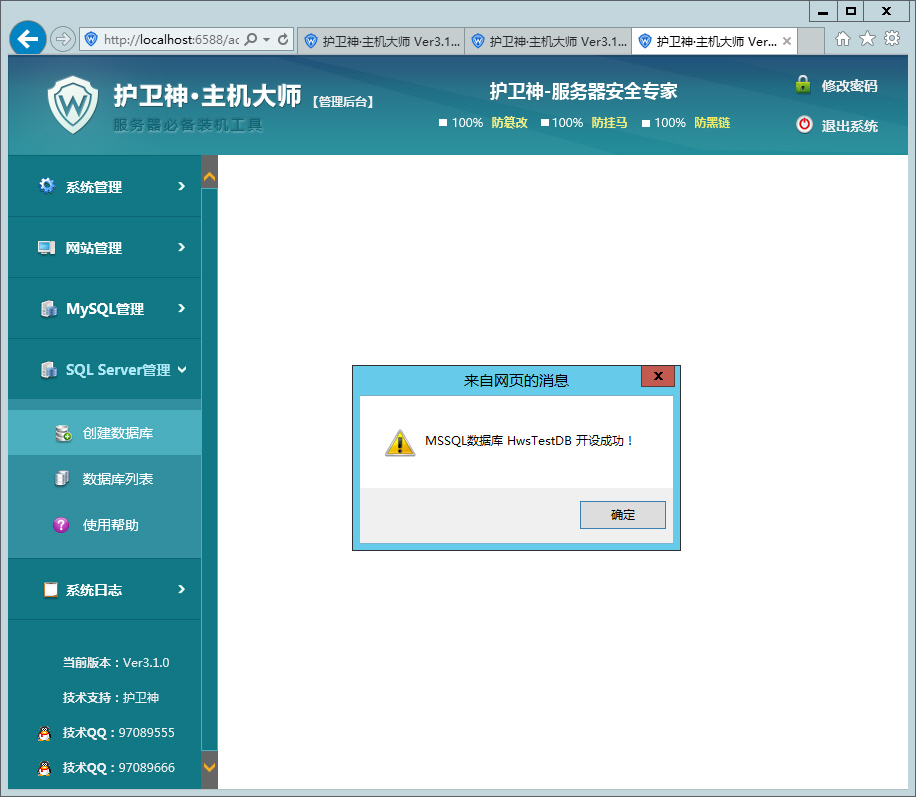- 首頁
-
新一代防火墻
在黑客入侵的每一個環(huán)節(jié)進行攔截,一站式解決安全威脅 網頁木馬防護 遠程桌面防護 網站篡改防護 智能防火墻 惡意軟件防護 惡意IP防護 系統(tǒng)安全加固 CC攻擊防護 SQL注入防護 網站后臺保護 態(tài)勢感知大屏 IP/區(qū)域防護 詳情了解...
- 軟件產品
- 安全服務
-
解決方案
行業(yè)安全方案 企業(yè)官網漏洞防護 支付平臺漏洞防護 電商網站漏洞防護 政府網站漏洞防護 游戲平臺漏洞防護 APP小程序漏洞防護
CMS安全方案 DedeCMS漏洞防護 WordPress漏洞防護 帝國CMS漏洞防護 ThinkPHP漏洞防護 PHPCMS漏洞防護 Discuz漏洞防護
CMS安全方案 SDCMS漏洞防護 BeesCms漏洞防護 ASPCMS漏洞防護 PHPWind漏洞防護 HBCMS漏洞防護 Z-Blog漏洞防護
CMS安全方案 蘋果CMS漏洞防護 FastAdmin漏洞防護 SEMCMS漏洞防護 馬克斯CMS漏洞防護 DTCMS漏洞防護 贊片cms漏洞防護 更多...
-
交流論壇
論壇版塊 主機大師 Windows 主機大師 Linux 其他軟件交流
- 關于我們
-
管理中心
管理控制臺 軟件管理 工單系統(tǒng) 在線充值 購買短信 發(fā)票索取